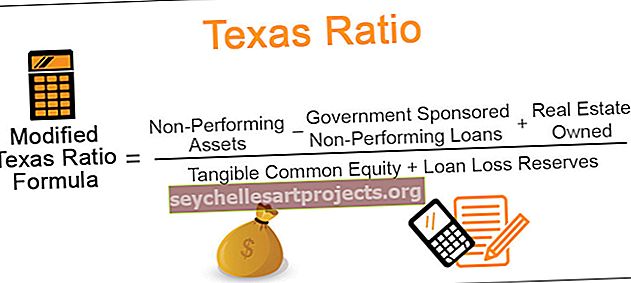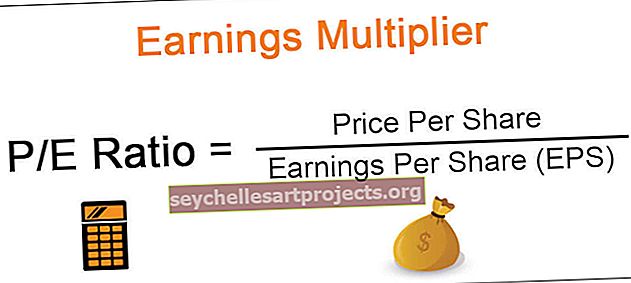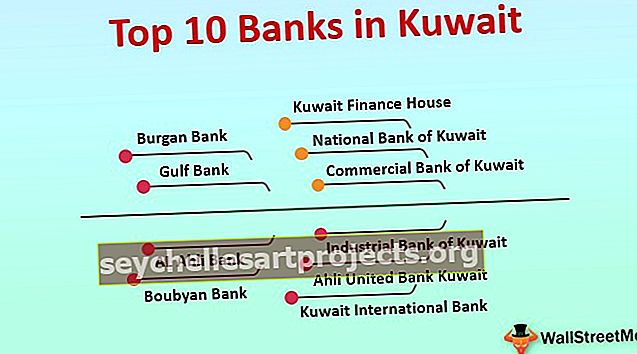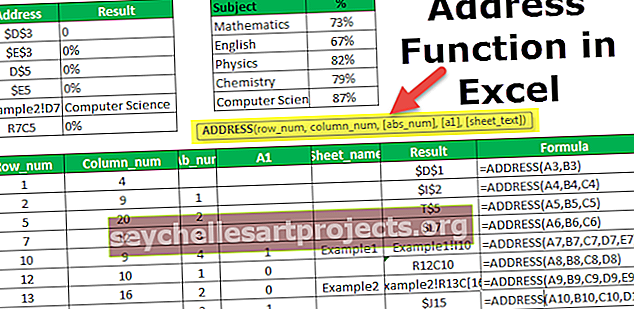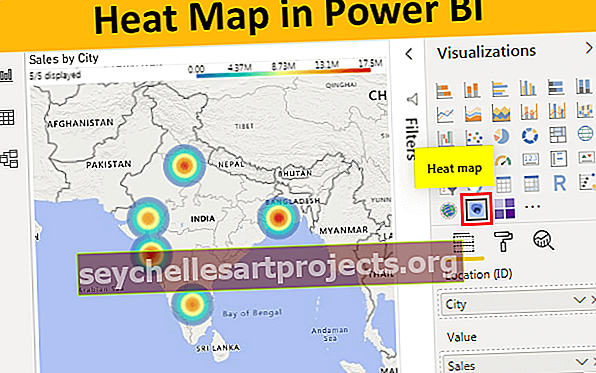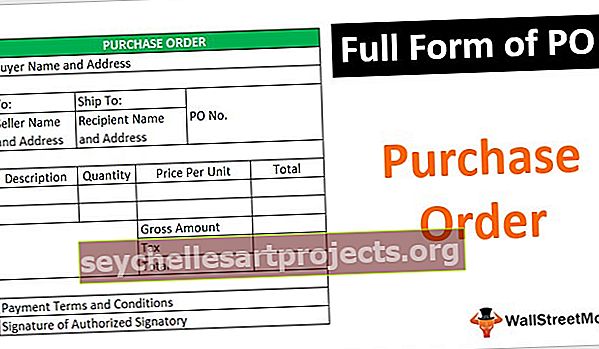S kreivė „Excel“ | Kaip padaryti „S-Curve Graph“ sistemoje „Excel“? (su pavyzdžiais)
S kreivė „excel“ naudojama vizualizuoti dviejų skirtingų kintamųjų ryšį, kaip vienas kintamasis veikia kitą ir kaip abiejų kintamųjų vertė keičiasi dėl šio poveikio, ji vadinama S kreive, nes kreivė yra S formos, ji yra naudojamas dviejų tipų diagramose: vienas yra linijinis, o kitas - išsklaidytas.
S kreivė „Excel“
S kreivė yra kreivė, įtraukta į dvi skirtingas „Microsoft Excel“ diagramas. Jie yra
- Sklaidos diagrama „Excel“
- Linijinė diagrama „Excel“
Jei mes naudojame tokio tipo diagramas, turėtų būti duomenų, ty du naudojami kintamieji turėtų būti suderinti su tuo pačiu laikotarpiu. Ši kreivė gali būti naudojama vieno kintamojo, susijusio su kitu kintamuoju, pokyčių braižymui.
„S Curve“ yra labai svarbi kreivė ar įrankis, kurį galima naudoti projektuose, norint sužinoti dienos pažangą ir sekti ankstesnius įrašus apie tai, kas įvyko kiekvieną dieną. Matydami kreivę, iš jų galima padaryti visas išvadas, pvz., Kiek pelno ar pardavimų surenkama per laikotarpį, koks yra atskaitos taškas pirmą kartą, pažanga kiekvienais metais, lyginant su kitais metais. Svarbiausia yra tai, kad iš šių diagramų galima daryti išvadas ateityje.
„Excel S“ kreivė pateikiama žemiau esančiame ekrano kopijoje.

Kaip padaryti „S“ kreivę „Excel“?
Toliau pateikiami „S“ kreivės „Excel“ pavyzdžiai.
Šį „S Curve Excel“ šabloną galite atsisiųsti čia - „S Curve Excel“ šablonas1 pavyzdys

Ankstesniame pavyzdyje grafike yra šiek tiek S kreivė. Kreivė priklausys nuo gautų duomenų.
1 žingsnis: Pasirinkite duomenis.

2 žingsnis: Dabar eikite į skirtuko įterpimą ir pasirinkite linijos diagramą arba sklaidos diagramą pagal reikalavimą.



Pirmasis skirtas linijiniam grafikui, o antrasis - sklaidos diagramos pasirinkimas. Vėl pateikiamos 2 D ir 3 dimensijų diagramos.
Tuo momentu, kai pasirenkame diagramos tipą, diagrama bus rodoma lape. Dabar, žiūrėdami į diagramą, galime pasirinkti grafiką pagal mūsų reikalavimus.
3 žingsnis: Galutinis grafikas bus paruoštas dabar ir bus matomas lape.

Šiame grafike yra nedidelė s kreivė. Kadangi pavadinimas rodo S kreivę, neverčiama, kad grafikas turėtų būti visiškai S formos. Grafike gali būti nedidelė kreivė. Kreivės forma priklausys nuo mūsų paimtų duomenų.
„S Curve Excel“ pavyzdys Nr. 2
Šiame pavyzdyje mes paimame dvigubos ašies grafiką su S kreive.
1 žingsnis: Pasirinkite duomenis.

2 žingsnis: Eikite į skirtuką Įterpti, pasirinkite linijos diagramą arba 3D sklaidos diagramą „Excel“ arba 2d, atsižvelgdami į reikalavimą ir pomėgį. Dabar spustelėkite „gerai“.

3 žingsnis: šiame etape diagrama bus paruošta. Jei vienoje diagramoje turi būti rodomi 2 duomenų stulpeliai, galima naudoti dvigubą diagramą.

4 žingsnis: Parengę diagramą, spustelėkite grafiko tašką, kurį norite perkelti į antrinę ašį. Dešiniuoju pelės mygtuku spustelėkite Dabar pasirinkite formatą duomenų serija.

5 žingsnis: Skirtuke Ašis numatytoji parinktis bus pagrindinė ašis, dabar pakeiskite ją į antrinę ašį. Darbas atliktas. Dabar pasirinkti duomenys bus nustatyti antrinei ašiai.

Paskutinis žingsnis yra dvigubos ašies grafikas. Tai galima parodyti žemiau esančioje ekrano kopijoje.

„S Curve Excel“ pavyzdys Nr. 3
1 žingsnis: Tinkamai užpildykite duomenis lape visais stulpeliais, kaip parodyta toliau pateiktoje ekrano kopijoje.

2 žingsnis: Pasirinkite duomenis, kuriems norite piešti S kreivę, kaip parodyta žemiau esančioje ekrano kopijoje.

3 žingsnis: Eikite į Įterpti skirtuką pasirinkite Linijų diagramos ir pasirinkite norimo naudoti linijinio grafiko modelį.

Grafikas atrodo taip, kaip nurodyta toliau:

Tuo pačiu būdu įterpimo skirtuke pasirinkite sklaidos diagramą, kaip parodyta žemiau.

Kreivė bus rodoma automatiškai, kaip parodyta žemiau esančiame paveikslėlyje, pasirinkus norimų naudoti „Excel“ diagramų tipą.

S kreivės naudojimas „Excel“
- S kreivė yra labai svarbi projektų valdymo priemonė, kurią projektuose gali naudoti visi, nes ją galima gauti nemokamai.
- Jis daugiausia naudojamas duomenyse, kur turime duomenų, susijusių su laiku. Per tam tikrą laikotarpį ši kreivė gali būti naudojama analizuojant duomenis
- Modeliuojant finansinius duomenis ir grynųjų pinigų srautus ši kreivė taip pat gali būti labai plačiai naudojama.
- Kuriant projektą ir prognozuojant modelį.
- S kreivė „Excel“ taip pat gali būti naudojama kaupiamosioms vertėms.
- S kreivė taip pat gali būti naudojama kaip dviejų ašių kreivė. ty, ši kreivė gali būti naudojama kartu su bet kuria kita diagrama.
- Biudžeto palyginimus galima atlikti naudojant šią „Excel S“ kreivę.
- Ateities prognozes, ty prognozes taip pat galima padaryti pagal šias kreives.
- Kadangi šią „Excel S“ kreivę galima nubrėžti iš sklaidos diagramos ir linijinės diagramos, ji yra naudingesnė daugeliui tikslų, kaip minėta aukščiau.
Yra keletas formulių, taip pat apskaičiuojančių S kreivę rankiniu būdu, tačiau „Excel“ tai labai palengvino, kad tai būtų galima padaryti greitai. Rankinį metodą galima atlikti paimant X ir Y ašių taškus iš diagramos.
Ką reikia atsiminti
- Norėdami nubrėžti šią S kreivę Excel, pagrindinis laikas, kurį reikia atsiminti, yra laikas. Vienoje ašyje turėtų būti tam tikras laikotarpis, kad ką nors būtų galima labai lengvai palyginti per tam tikrą laikotarpį su šia kreive.